چرا گوگل کروم پسورد را ذخیره نمی کند
به گزارش تور آسیایی ارزان، به طور پیش فرض، مرورگر کروم باید به شما پیشنهاد دهد که هر رمز عبور تازه یا به روزرسانی شد ه ای را که در یک وب سایت وارد می کنید؛ ذخیره کنید و به این ترتیب، تکمیل اتوماتیک رمز ها می تواند ورود به وب سایت ها را سریع تر کند. اگر به هر علت مشکل ذخیره نشدن پسورد کروم دارید، در اینجا راه چاره ها لازم برای رفع کردن این مشکل را با هم آنالیز می کنیم.
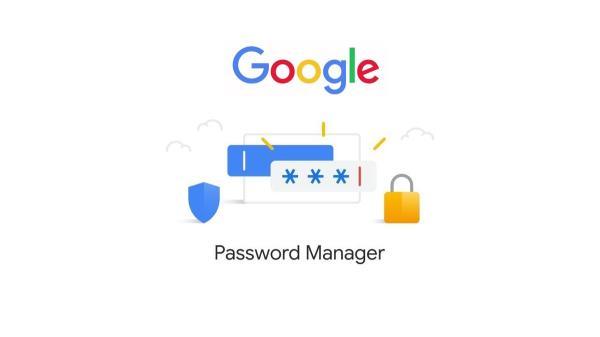
پیش تر، را بیان کردیم و حالا ترفندهای حل مشکل ذخیره نشدن پسوردها در کروم را مرور می کنیم:
در این مطلب می خوانید:
Toggle- راه چاره های مشکل ذخیره نشدن پسورد در کروم
- 1. ذخیره رمز عبور را فعال کنید
- 2. فهرست Declined Apps and Sites را آنالیز کنید
- 3. گوگل کروم را به روز کنید
- 4. افزونه های مرورگر را غیرفعال کنید
- 5. کش مرورگر را پاک کنید
- 6. نمایه گوگل کروم را پاک کنید
- 7. بازنشانی گوگل کروم
- 8. رمز عبور را به صورت دستی اضافه کنید
راه چاره های مشکل ذخیره نشدن پسورد در کروم
در این بخش 8 راه چاره برای شناسایی و رفع این مشکل را عنوان می کنیم:
1. ذخیره رمز عبور را فعال کنید
اگر کروم از شما نمی خواهد رمز های عبور را ذخیره کنید؛ ممکن است این ویژگی غیرفعال شده باشد. برای فعال کردن ذخیره گذرواژه در کروم، روی نماد سه نقطه در گوشه سمت راست بالا کلیک کنید و به مسیر Passwords and Autofill > Google Password Manager بروید.
روی Settings در منوی سمت چپ کلیک کنید تا صفحه تنظیمات Google Password Manager باز گردد. سپس روی کلید Offer to Save Passwords کلیک کنید تا فعال گردد.
اکنون کروم از شما می خواهد که رمز های عبور را دوباره ذخیره کنید و مشکل ذخیره نشدن پسورد در کروم رفع می گردد.
2. فهرست Declined Apps and Sites را آنالیز کنید
اگر کروم از شما بخواهد گذرواژه ها را در بعضی از سایت ها ذخیره کنید و در بعضی دیگر نه، ممکن است سایت های مشکل دار در فهرست برنامه ها و سایت های ردشده در Google Password Manager قرار داشته باشند. با حذف سایت از فهرست مشکل رفع می گردد.
برای حذف یک سایت از فهرست سایت و برنامه های رد شده، با کلیک بر روی نماد سه نقطه به صفحه تنظیمات Google Password Manager بروید و سپس به مسیر Passwords and Autofill > Google Password Manager بروید.
به قسمت Declined Apps and Sites بروید و سایت مورد نظر را جستجو کنید. اگر نام سایت در فهرست است؛ روی نماد X در سمت راست کلیک کنید تا آن را حذف نموده و مشکل ذخیره نشدن پسورد رفع گردد.
بعد از انجام این کار، وقتی مجددا از سایت بازدید می کنید؛ کروم باید بپرسد که آیا می خواهید رمز عبور را ذخیره کنید یا خیر.
3. گوگل کروم را به روز کنید
اگر مسئله ای در Google Password Manager وجود ندارد، اما کروم باز هم رمز های عبور را ذخیره نمی نماید، ممکن است مشکل از یک باگ باشد. قبل از اینکه تنظیمات را تغییر دهید، سعی کنید گوگل کروم را به روزرسانی کنید تا ببینید آیا این مشکل رفع می گردد یا خیر. یکی از دلایلی که گوگل این به روزرسانی ها را منتشر می نماید، رفع مشکلاتی مانند مشکل ذخیره نشدن پسورد است.
برای به روزرسانی دستی، روی نماد سه نقطه در گوشه سمت راست بالا کلیک کنید و روی تنظیمات در منو کلیک کنید. به پایین بروید و About Chrome را در منوی سمت چپ انتخاب کنید. اگر به روزرسانی در دسترس باشد، کروم اکنون آغاز به به روزرسانی می نماید.
برای تکمیل فرآیند به روزرسانی، کروم را دوباره را ه اندازی کنید. امیدواریم اکنون بتوانید رمز های عبور را ذخیره کنید.
4. افزونه های مرورگر را غیرفعال کنید
اگر افزونه های کروم زیادی را نصب کرد ه اید، این احتمال وجود دارد که یکی از آن ها مانع از ذخیره رمز های عبور شما گردد. برای فهمیدن این موضوع، همه برنامه های افزودنی کروم را غیرفعال کنید و سپس آنالیز کنید که آیا می توانید دوباره رمز های عبور را ذخیره کنید. سپس دوباره آن ها را یکی یکی فعال کنید تا ببینید مشکل ذخیره نشدن پسورد مربوط به کدام افزونه است.
برای غیرفعال کردن یک برنامه افزودنی، روی Extensions (نماد قطعه پازل) در نوار ابزار کنار نوار آدرس کلیک کنید. سپس، روی Manage Extensions در منو کلیک کنید.
سپس، روی دکمه ضامن در گوشه پایین یک افزونه کلیک کنید تا آن را غیرفعال کنید. وقتی غیرفعال گردد، ضامن خاکستری می گردد.
اکنون، آنالیز کنید که آیا می توانید رمز های عبور را بدون مشکل ذخیره کنید.
5. کش مرورگر را پاک کنید
وقتی حافظه پنهان کروم دچار مشکل می گردد؛ ممکن است مرورگر به درستی کار نکند. این می تواند علت عدم درخواست کروم از شما برای ذخیره گذرواژه باشد. می توانید با پاک کردن کش کروم این مشکل را رفع کنید.
برای پاک کردن حافظه پنهان، روی نماد سه نقطه در گوشه سمت راست بالا کلیک کنید و Clear Browsing Data را از منو انتخاب کنید. تیک گزینه Cached Images and Files را بزنید و روی Clear Data کلیک کنید تا کش حذف گردد.
نیازی نیست کوکی ها را پاک کنید، زیرا آن ها فقط اعتبار ورود و تنظیمات برگزیده شما را برای سایت های خاص ذخیره می نمایند و بر نحوه ذخیره رمز های عبور کروم تأثیری ندارند.
6. نمایه گوگل کروم را پاک کنید
اگر حافظه پنهان خراب نیست؛ ممکن است نمایه کروم شما خراب باشد. این ممکن است با استفاده از تنظیمات آزمایشی یا پرچم ها، نسخه قدیمی Chrome، برنامه های افزودنی ناسازگار یا هر چیز دیگری که می تواند داده های رایانه شما را خراب کند، ایجاد گردد. برای رفع این مشکل، سعی کنید نمایه کروم خود را حذف نموده و دوباره آن را اضافه کنید.
برای انجام این کار، روی عکس نمایه خود در گوشه سمت راست بالا کلیک کنید. در منو، روی Manage Profiles (نماد چرخ دنده) در کنار عنوان Other Profiles کلیک کنید.
در صفحه را ه اندازی کروم، روی نماد سه نقطه در گوشه سمت راست بالای نمای های که می خواهید حذف کنید کلیک کنید و Delete را انتخاب کنید.
یک پنجره بازشو ظاهر می گردد. با کلیک بر روی Delete تأیید کنید که می خواهید نمایه را حذف کنید. به خاطر داشته باشید که این کار تاریخچه مرور، روش های ورود به سیستم، نشانک ها و داده های تکمیل اتوماتیک را نیز حذف می نماید.
برای افزودن مجدد نمایه، روی Add (نماد مثبت) در صفحه را ه اندازی کلیک کنید. سپس، دستورالعمل ها را دنبال کنید تا دوباره به حساب گوگل خود وارد شوید.
7. بازنشانی گوگل کروم
اگر همه موارد بالا را امتحان کرد ه اید و کروم هنوز هم مشکل ذخیره نشدن پسورد را دارد، باید برنامه را بازنشانی کنید. به خاطر داشته باشید که با این کار همه داده های کروم، از جمله تنظیمات، تنظیمات برگزیده، سفارشی سازی ها و نمایه های کاربر پاک می شوند.
برای بازنشانی گوگل کروم، روی نماد سه نقطه در گوشه سمت راست بالا کلیک کنید و Settings را انتخاب کنید.
روی Reset Settings در منوی سمت چپ کلیک کنید و سپس روی Restore Settings to Their Original Default در سمت راست کلیک کنید.
در پنجره بازشو، تصمیم خود را با کلیک بر روی Reset Settings تأیید کنید.
8. رمز عبور را به صورت دستی اضافه کنید
اگر کروم از شما نمی خواهد گذرواژه ها را ذخیره کنید، همواره می توانید رمز عبور را به صورت دستی اضافه کنید. برای انجام این کار، Google Password Manager را باز کنید و روی Add در کنار عنوان Passwords کلیک کنید.
تکمیل اتوماتیک کروم اکنون از این اطلاعات برای ورود سریع شما به سایت استفاده می نماید.
توانایی کروم برای ذخیره گذرواژه ها یک صرفه جویی در زمان است. اگر این قابلیت برای شما کار نمی نماید؛ می تواند مشکلاتی را برای شما به همراه داشته باشد؛ به خصوص اگر مستعد فراموش کردن رمز ها هستید یا دوست دارید به طور مرتب رمز های عبور خود را تغییر دهید.
امیدواریم با به کارگیری روش های عنوان شده در این مطلب بتوانید مشکل ذخیره نشدن پسورد را رفع کنید.
منبع: شبکه چی